MakeCommerce piegādes moduļa uzstādīšana Shopify
Izmantojot mūsu moduli, vari pievienot pakomātu un kurjeru piegādes izvēlnes un izveidot automātisko sūtījumu reģistrāciju ar Omniva un DPD.
Pamācības navigācija
- Piegādes moduļa instalēšana
- Omniva uzstādīšana un konfigurācija
- DPD uzstādīšana un konfigurācija
- Piegādes metožu aktivizēšana
- Sūtījumu reģistrēšana un adrešu karšu ģenerēšana
- Omniva un DPD kurjerpiegādes
- Citi
Kā pievienot pakomātu un kurjera piegādes Shopify veikalam, ja man jau ir savs līgums ar Omniva/DPD?
MakeCommerce piegādes modulis ir atsevišķa lietotne, no iepriekš uzstādītā maksājuma moduļa. Tāpēc, būs nepieciešams uzstādīt papildus lietotni Jūsu Shopify veikalā.
- Lai instalētu piegādes moduļa aplikāciju, spiediet pogu ’Atvērt’ zemāk.
- Atvērsies Shopify lapa, kur nepieciešams spiest ‘Install’:
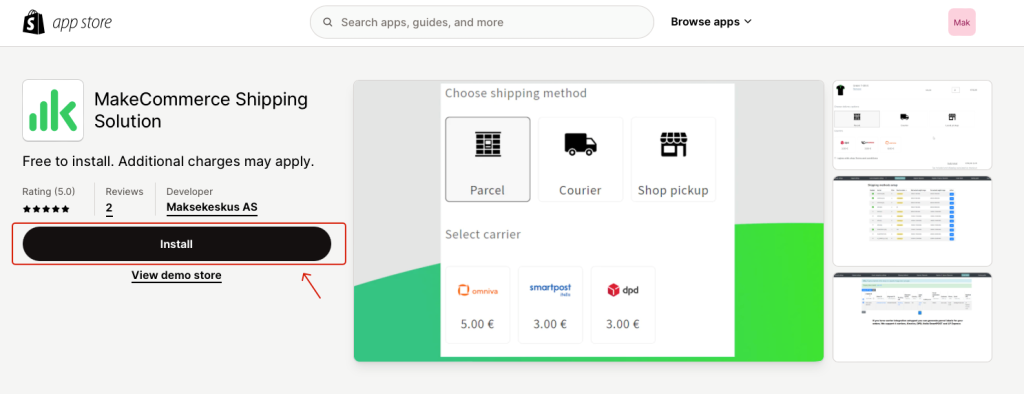
- Tālāk, atkal spiežam ‘Install’:
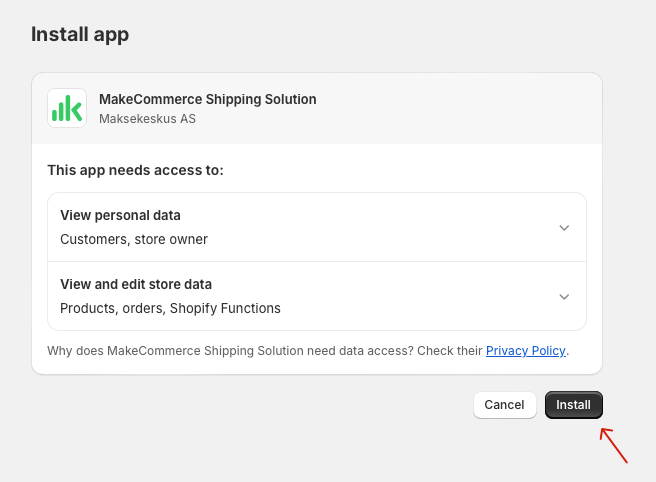
- Pēc moduļa instalēšanas, tam automātiski vajadzētu atvērties:
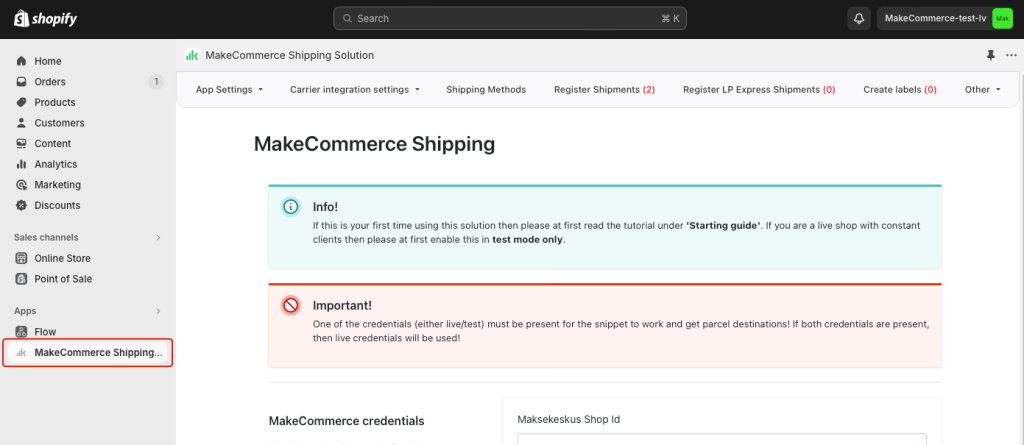 Ja tas tomēr neatverās, tad varat atvērt Shopify meklētāju un ierakstīt MakeCommerce Shipping Solution:
Ja tas tomēr neatverās, tad varat atvērt Shopify meklētāju un ierakstīt MakeCommerce Shipping Solution:
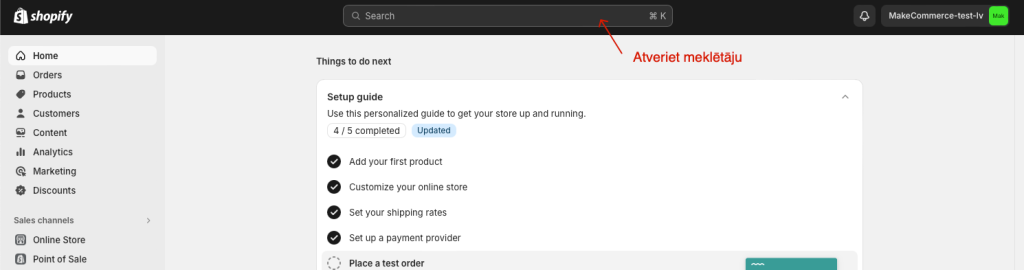
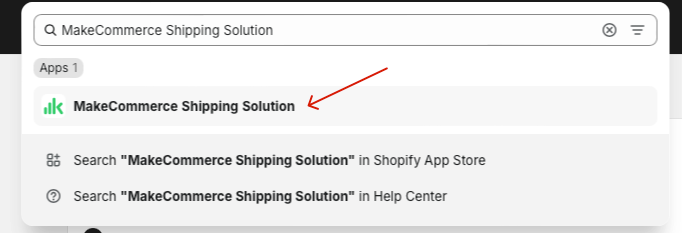
- Atverot moduli, būs redzama pirmā sadaļa: API Settings. Šeit nepieciešams ievadīt testa un produkcijas vides API atslēgas. API atslēgas, tāpat, kā maksājumu modulim varat iegūt savā Tirgotāju portālā sadaļā Iestatījumi > API. Nokopējam API atslēgas un ievietojam tās modulī. Pēc tam saglabājam izmaiņas.
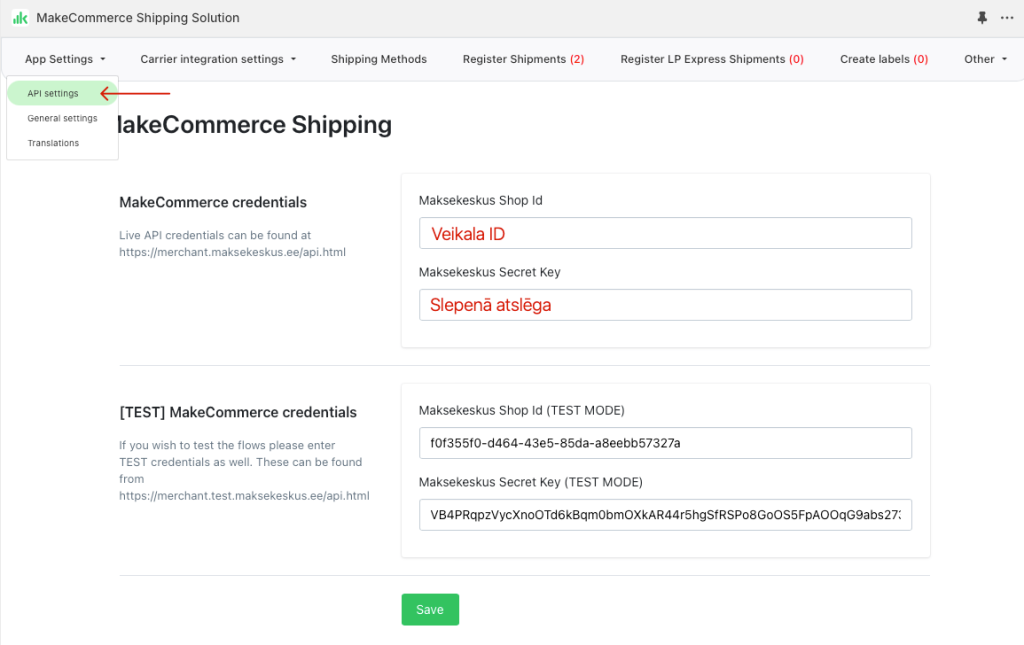
- Tālākajām darbībām dodamies uz sadaļu App settings -> General settings:
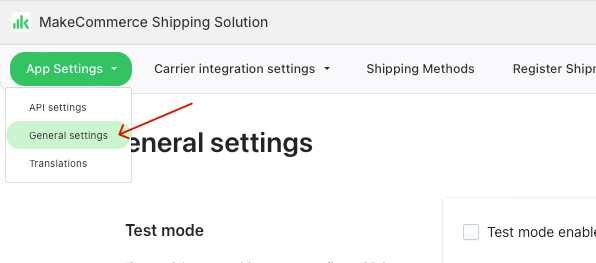
- Atķeksējam Snippet enabled. Pēc tam atzīmējam vai būs nepieciešamas arī kurjera piegādes vai saņemšana veikalā. Šajā gadījumā atzīmēsim, ka nepieciešamas arī kurjera piegādes metodes. Ja izmantosiet tikai vienu valodu veikalā, šeit varat ievadīt tulkojumus. Ja veikalam būs vairākas valodas, tad šo šeit nedarām.
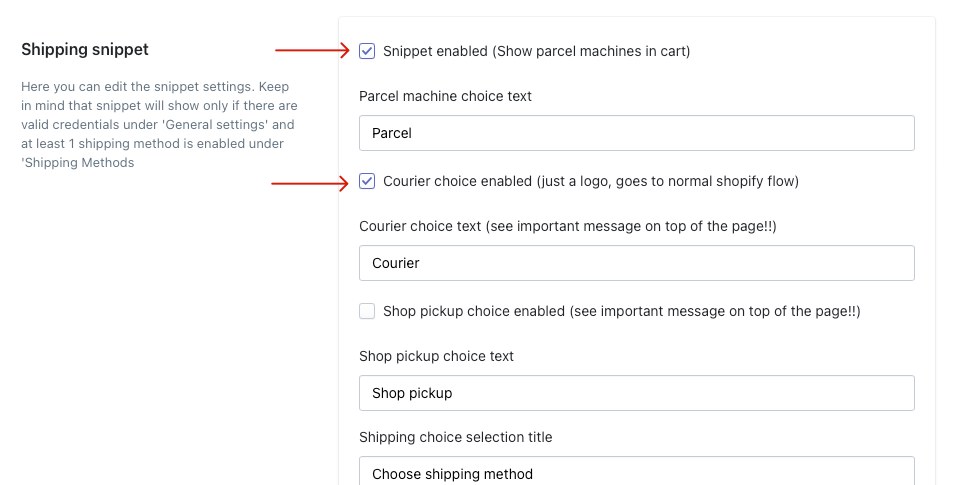
- Ja nepieciešams iespējams arī atzīmēt to, ka klientam prasa piekrišanu piekrist lietošanas u.c. noteikumiem pirms došanās uz checkout lapu:
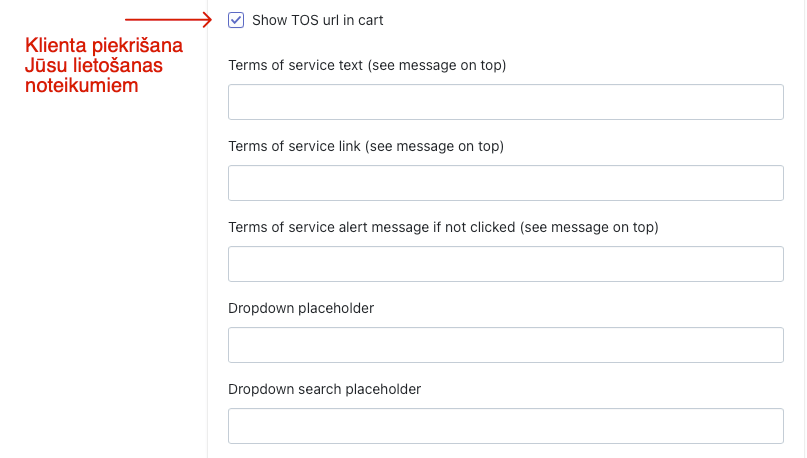
- Svarīgi! Saglabājam izmaiņas:
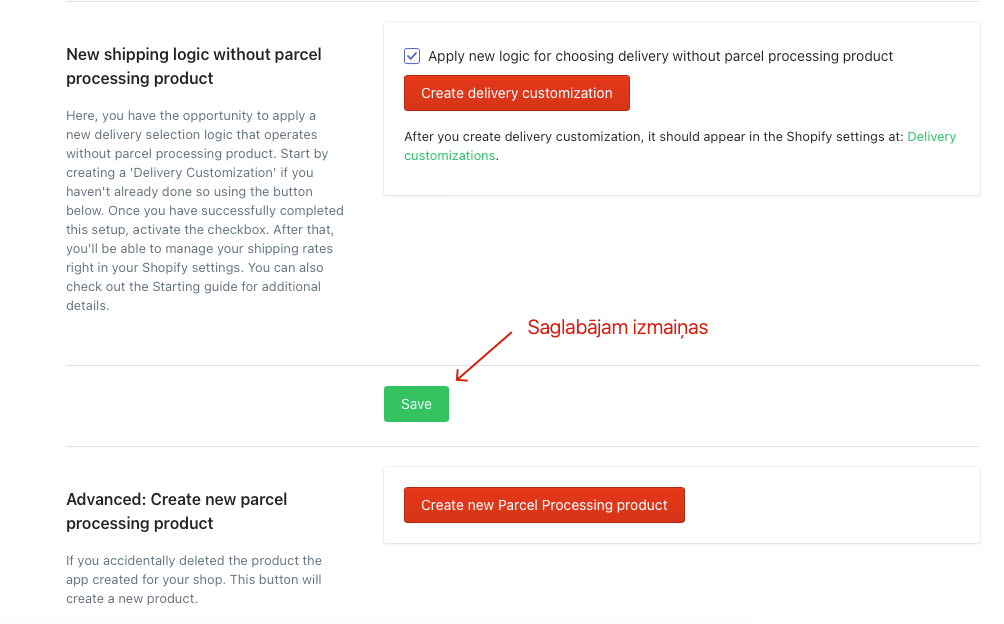
- Pēdējais solis moduļa aktivizēšanai, ir aktivizēt to sagataves/dizaina līmenī. Tam dodamies uz sadaļu Sales channels > Online Store > Themes > Customize
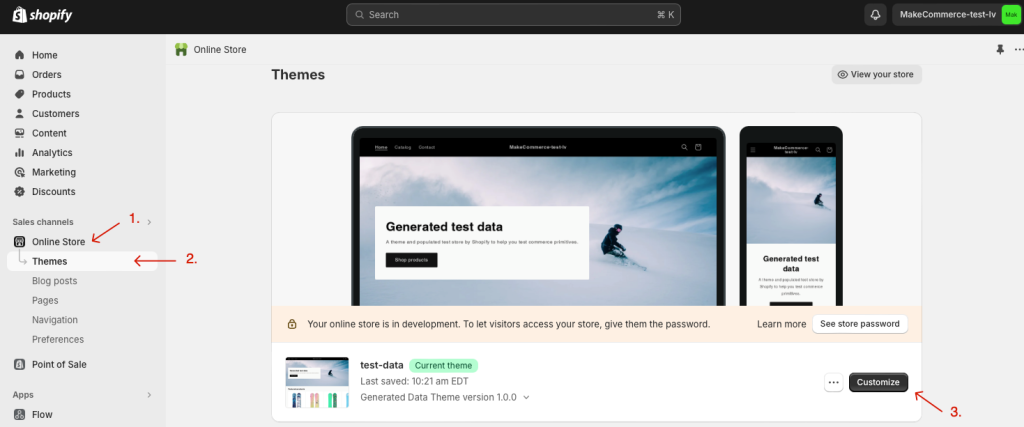
- Atveram trešo opciju, sāna navigācijā:

- Ieslēdzam MK Hide Modal Buy Now &MakeCommerce Shipping. Pēctam saglabājam izmaiņas.
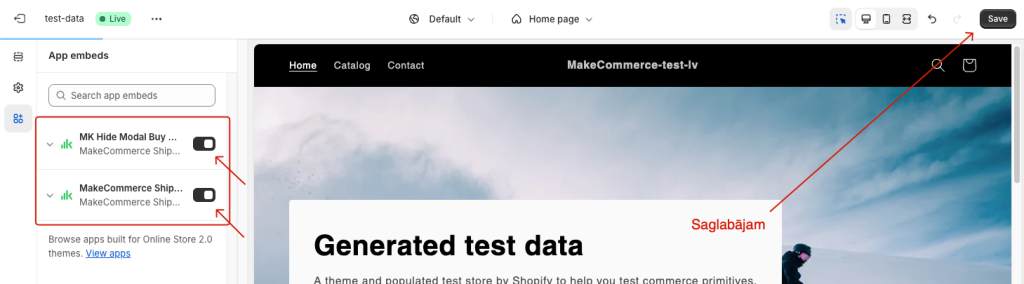
MakeCommerce Shipping – aktivizē pakomāta izvēlni pirkuma groza lapā.MK Hide Modal Buy Now – noslēpj “Buy now”/”Checkout” pogas no “Add to cart” loga un pievieno 1 sekundes aizturi “Checkout” pogai pirkuma groza lapā. Tas nepieciešams, jo Shopify pēc noklusējuma ārējo izstrādātāju aplikāciju saturu ielādē pēc savas lapas ielādes un pretējā gadījumā var gadīties, ka klients paspēj aiziet uz pirkuma noformēšanu soļiem pirms pakomāta izvēles. - Spraudnis tagad ir aktivizēts, bet pagaidām spraudnim vienīgi nav ko izvadīt, jo nav aktivizēta neviena piegādes metode. To darīsim nākamajos soļos.
Pakalpojumu sniedzēju aktivizēšana
- Atveram sadaļu Courier Integration settings un izvēlamies vēlamo pakalpojumu sniedzēju (Omniva vai DPD):
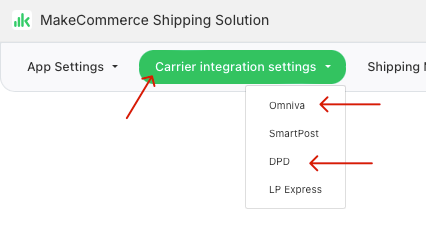
Omniva uzstādījumi
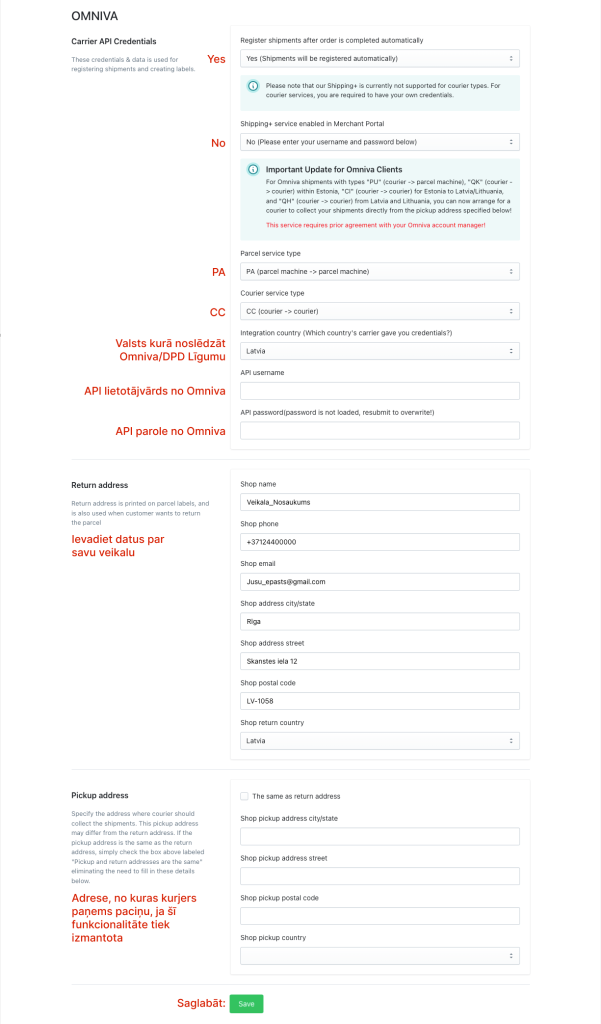
Svarīgi! Ja nezināt savas Omniva API atslēgas sazinieties ar savu Omniva pārstāvi vai sales@omniva.lv, +37120010024
DPD uzstādījumi
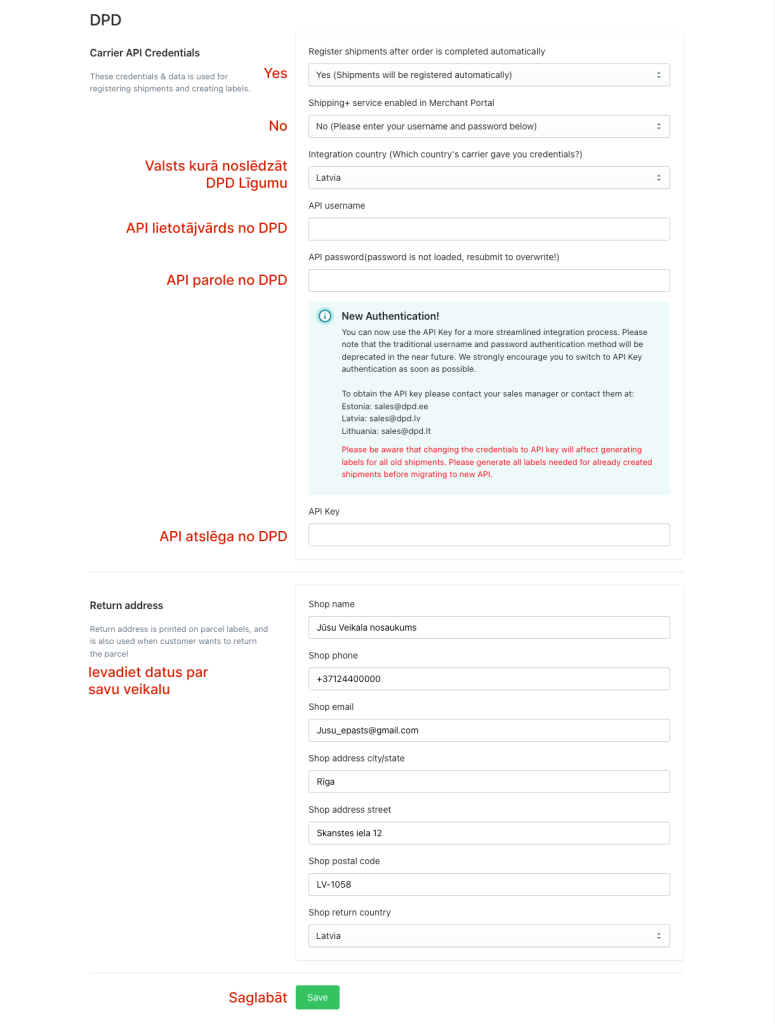
Svarīgi! Ja nezināt savas DPD API datus sazinieties ar savu DPD pārstāvi vai sales@dpd.lv.
Piegādes metožu aktivizēšana
- Dodamies uz sadaļu Shipping Methods:

- Izvēlamies kuras piegādes metodes vēlamies aktivizēt. Šajā piemēra aktivizēsim Omniva pakomātu piegādes Latvijā un DPD piegādes metodes Lietuvā. Tālākais process ir vienāds visām metodēm. Spiežam pogu Edit izvēlētajai metodei:
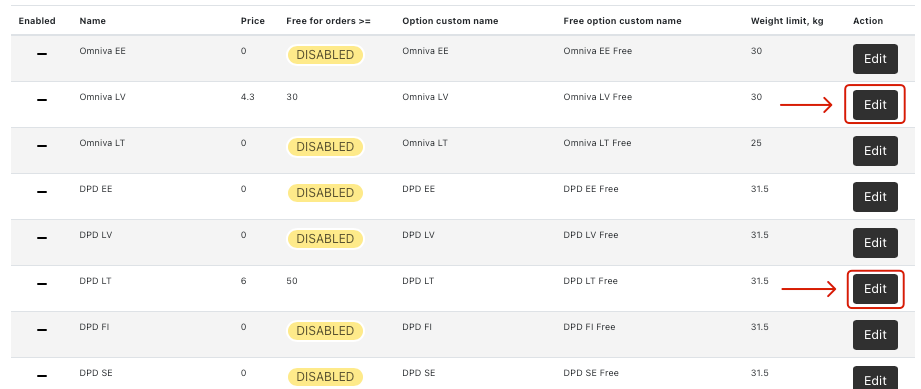
- Tālāk:
- Aktivizējam metodi,
- ievadām cenu,
- izvēlamies vai būs bezmaksas piegādes
- Izvēlamies bezmaksas piegādes slieksni
- Ievadām nosaukumus, kas rādīsies klientam, šai metodei. Var šos arī atstāt nemainītus.
- Saglabājam.
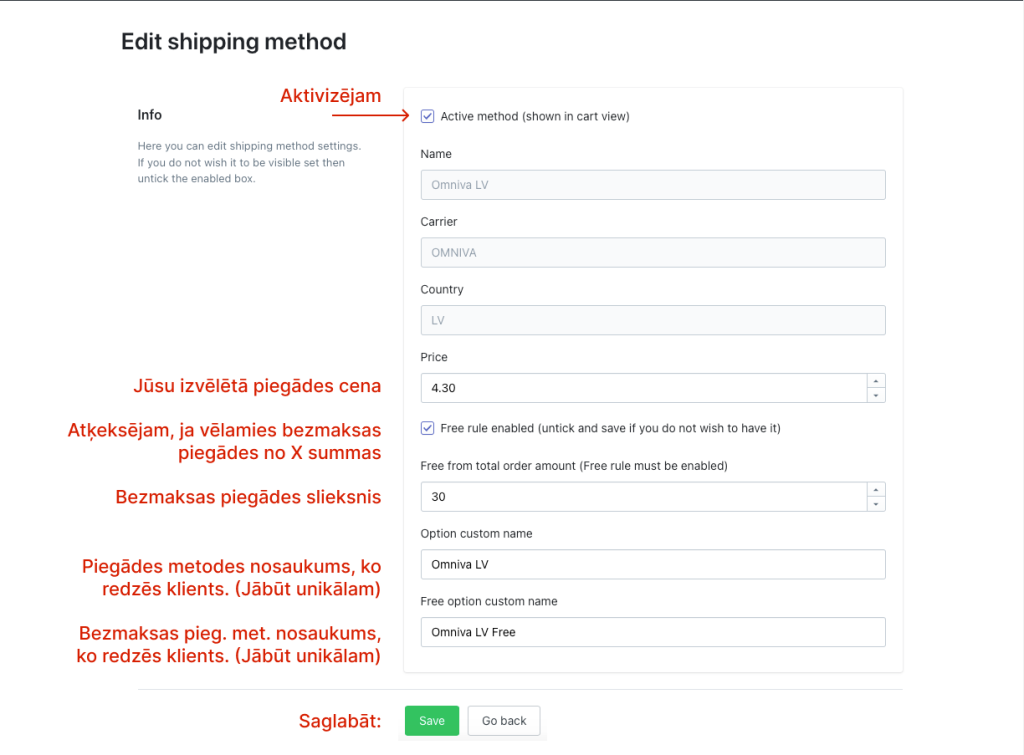
Ja nepieciešams atkārtojam ar citām piegādes metodēm. - Tagad ir aktivizētas divas piegādes metodes: (Piegādes metodes šeit var kārtot Jums vēlamajā secībā)

- Tālāk dodamies uz Shopify iestatījumiem:
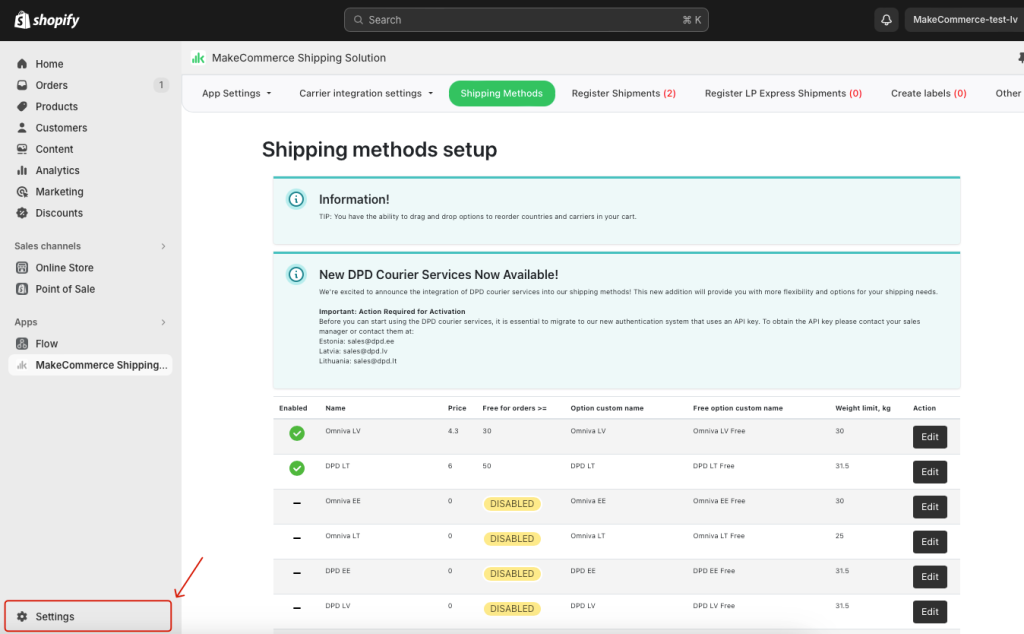
- Atveram Shipping un delivery sadaļu, sāna navigācijā un spiežam uz General shipping rates:
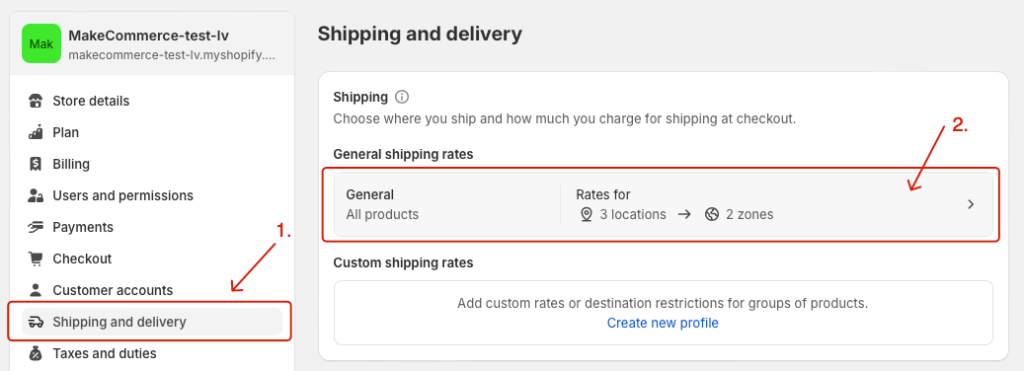
- Ja nepieciešams papildinam Latvijas zonu ar citām valstīm, spiežot Edit Zone:
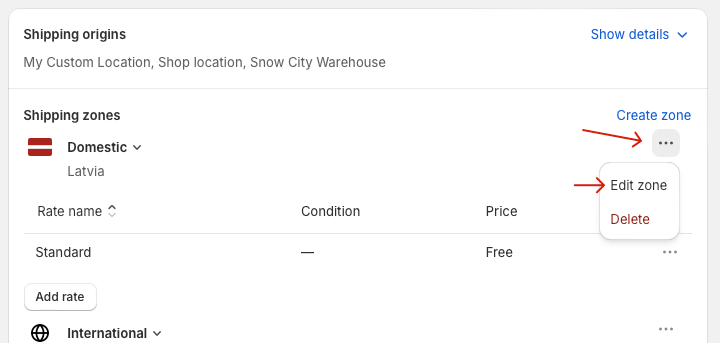 Ja piegādes zonu nav vispār, tad izveidojam to ar zilo Create zone pogu.
Ja piegādes zonu nav vispār, tad izveidojam to ar zilo Create zone pogu. - Meklētājā atrodam pievienojamās valstis (ja nepieciešams), atķeksējam tās un spiežam Done:
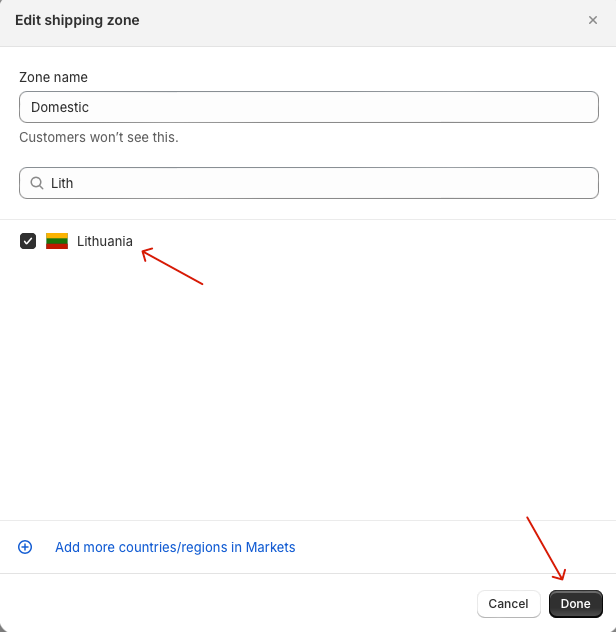
- Tagad, kad Latvija un Lietuva ir pievienotas kā mūsu vēlamās piegādes valstis, varam pievienot piegādes cenas no MakeCommerce moduļa:
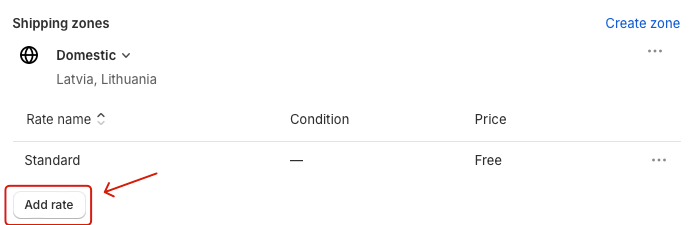
- Šo darīsim 4 reizes. Nepieciešams pievienot Rate katram aktivizētam piegādes veidam MakeCommerce no moduļa, kā arī papildus Rate, ja atzīmēts bezmaksas piegādes solis. Ievade notiek pēc šāda principa:
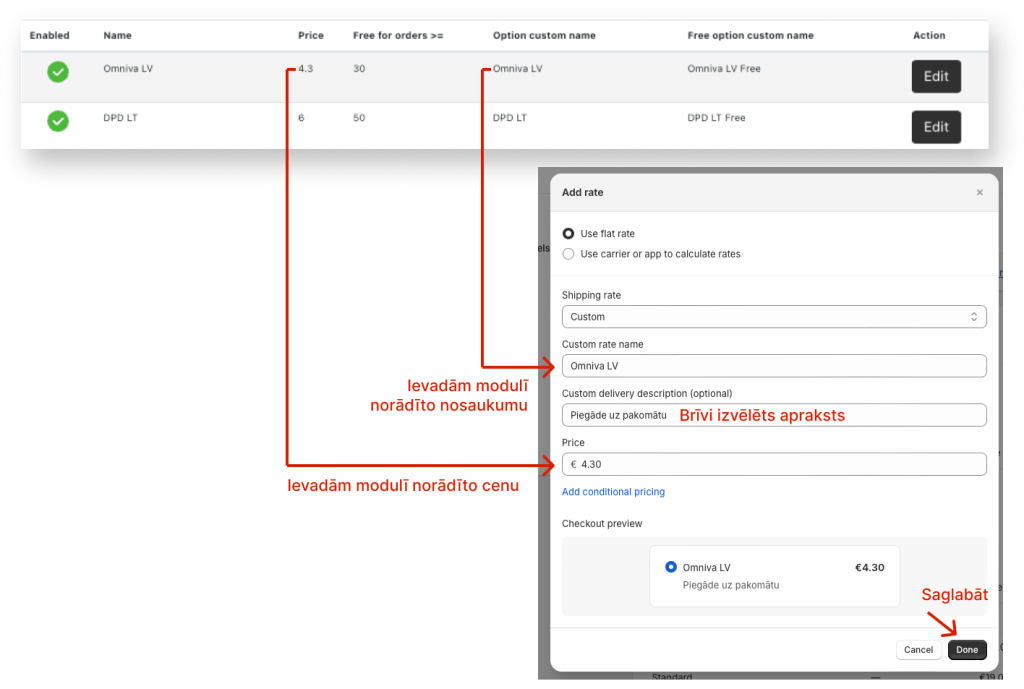
Un atkārtoti pievienojam to bezmaksas piegādes metodei: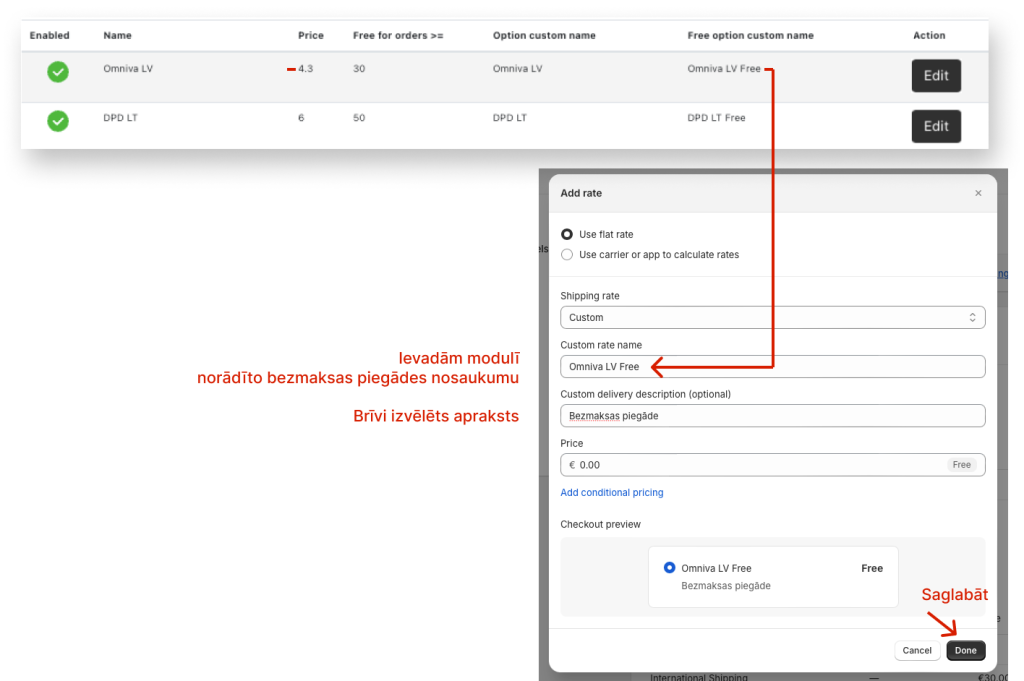
- Atkārtojam šo pašu principu Lietuves piegādēm. Beigās vajadzētu būt 4 piegādes rates:
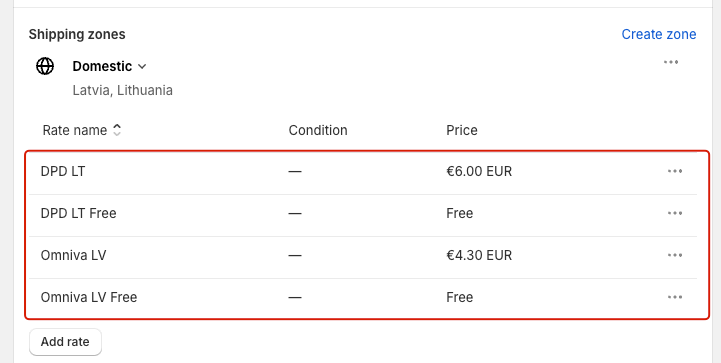
Svarīgi! Noņemam liekās piegādes rates. Šajā gadījumā sistēmas noklusējumā izveidoto Standard. - Tagad piegādem vajadzētu rādīties Jūsu pirkuma grozā un attiecīgi klienta izvēlētajai arī checkout:
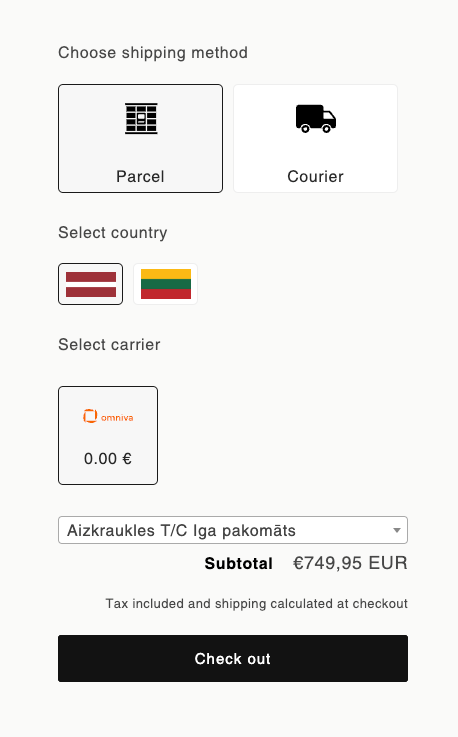
Svarīgi! Nepieciešams izmantot Cart Page konfigurāciju (grozs atverās atsevišķā lapā), nevis Cart Drawer (grozs ir kā uznirstošais loks).
Mēs esam izveidojuši universālu risinājumu, kas ir veiksmīgi pārbaudīts ar visbiežāk izmantotajiem Shopify lapu dizainiem. Tomēr, ja izmantojat retāk izmantotu motīvu un šķiet, ka ir problēmas, lūdzu, sazinieties ar mūsu klientu atbalsta dienestu un mēs palīdzēsim Jums atrast risinājumu.
Kā aktivizēt Omniva un DPD kurjerpiegādes?
Shopify Omniva kurjerpiegādes ir pieejamas sūtīšanai pa Latviju, Lietuvu, Igauniju. Kurjera metodes iespējams atrast visu piegādes metožu sarakstā, ar atzīmēm Courier.
- Dodamies uz moduļa Shipping Methods sadaļu:

- Spiežam zilo Edit pogu vēlamajai piegādes metodei, aktivizējam to un ievadām pārējos parametrus.
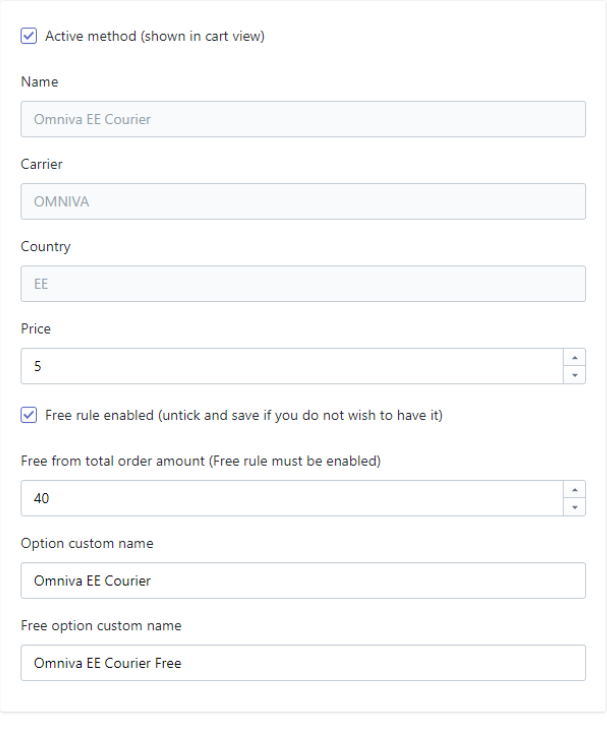
- Pievienojam šo piegādes metožu konfigurāciju Shopify delivery iestatījumos.
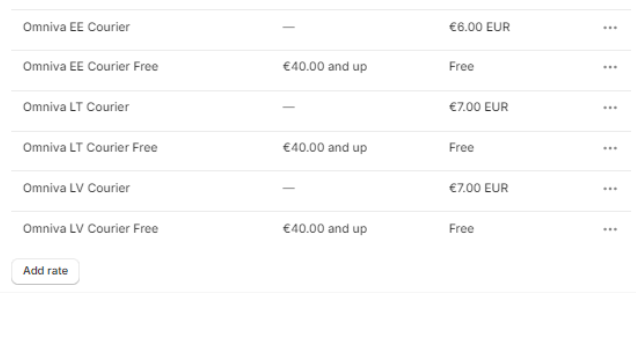
Sūtijumu automātiskā reģistrēšana un label/etiķešu ģenerācija
Ja korekti esat aizpildījuši Omniva/DPD Carrier integration settings sadaļas, pasūtījumu pakomātu automātiska reģistrācija būs pieslēgta un turpmāk visi sūtījumi tiks automātiski reģistrēti ar izvēlēto piegādes uzņēmumu. Apskatīt reģistrētos pasūtījumus un izveidot adrešu karti, ko izmantot nosūtīšanai klientam jūs variet mūsu aplikācijā nospiežot uz Create labels. Ja sūtījums šajā sadaļā nav iekritis, tad ir vērts pārbaudīt Register Shipments sadaļu, iespējams, ka ir notikusi kāda kļūda un nepieciešams sūtījumu reģistrēt automātiski.
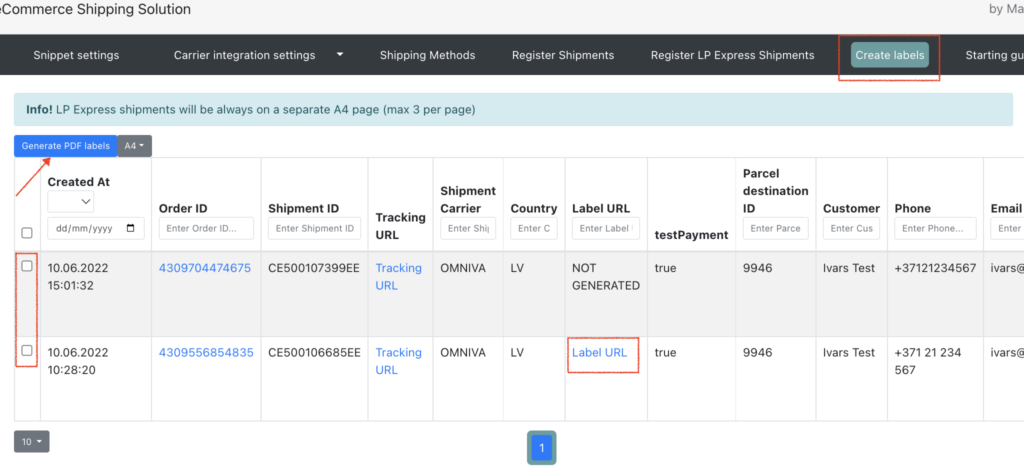
Sākotnēji visiem reģistrētajiem sūtījumiem Label URL būs statusā NOT GENERATED. Kreisajā malā Jūs variet atzīmēt sūtījumus, kuriem vēlaties izveidot adrešu karti un tālāk spiest pogu Generate PDF labels. Tiks izveidota saite Label URL, kur atvērsies izveidotā adrešu karte PDF formātā. Jūs variet izveidot adrešu karti katram pasūtījumam atsevišķi vai atzīmēt vairākus pasūtījumus un tiks izveidotas vairākas adrešu kartes kopā uz vienas lapas. Tāpat, ja izmantojat vairākus piegādes uzņēmumus, tad uz vienas lapas iespējams izveidot vairākas adrešu kartes gan, piemēram, no Omniva, gan DPD. Tālāk jau atliks tikai izdrukāt, pievienot sūtījumam un nosūtīt. Maksu par piegādi Jums piestādīs piegādes uzņēmums rēķinā pēc jūsu noslēgtā līguma nosacījumiem.
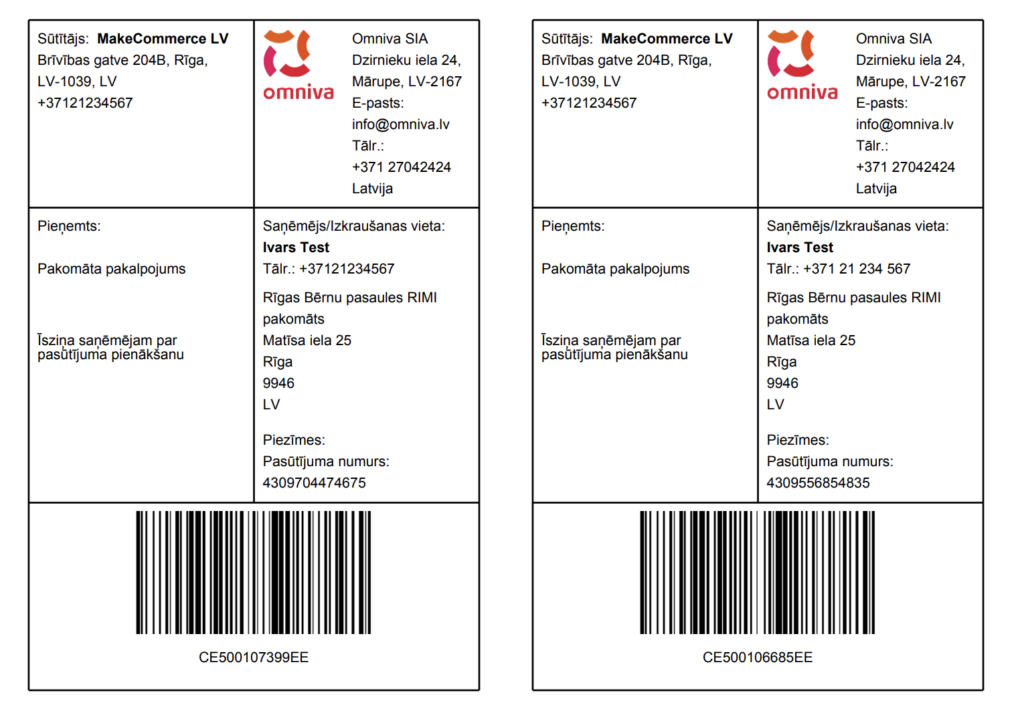
Papildus uzstādīšanas soļi
Telefona numurs ir obligāts
Telefona numuram jābūt kā obligāti aizpildāmam laukam pirkuma noformēšanas (Checkout) soļos, ja tiek izmantoti pakomāti, jo informācija par piegādi tiek sūtīt sms.
- Ejiet uz jūsu Shopify admin lapu
- Kreisajā pusē izvēlieties ‘Settings’ tad ‘Checkout’
- ‘Customer contact method‘ izvēlieties ‘Email‘
- Pie ‘Shipping address phone number’ atzīmējiet ‘Required’
Kurjera izsaukšana
Ja sūtat liela apjoma sūtījumus vai nav iespējams aizvest iepakotos sūtījumus līdz pakomātam, tad pastāv iespēja izsaukt Omniva/DPD kurjeru, kas paņems sūtījumus no Jums un no gādās tos pakomātā. Šis ir maksas pakalpojums !!! (šī pakalpojuma izmaksas atkarīgas no Jūsu līguma ar DPD un Omniva).
Lai pieteiktu kurjera izsaukšanu, nepieciešams doties uz Create Labels sadaļu:

Pārbaudiet vai šiem pasūtījumiem ir uzģenerēts LABEL!

Tālāk atzīmējiet pasūtījumus kurus vēlaties nodot kurjeram:
Kurjers nepieņems pasūtījumus kuri nav pieteikti!
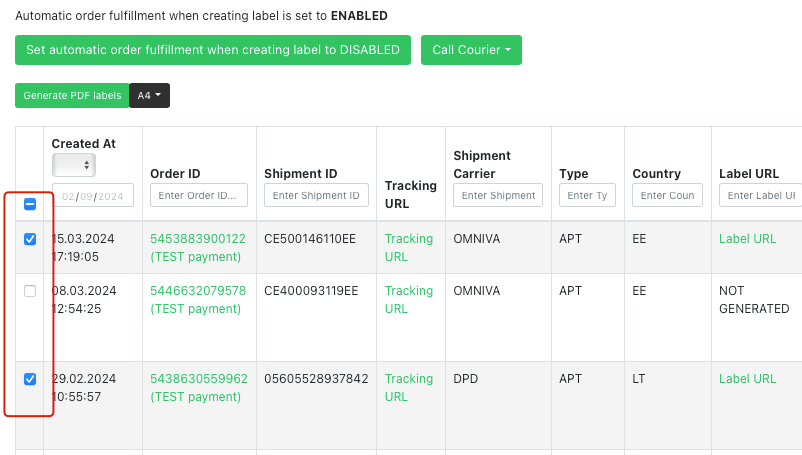
Izvēlieties ar kuru piegādes uzņēmumu ir reģistrēti sūtījumi:
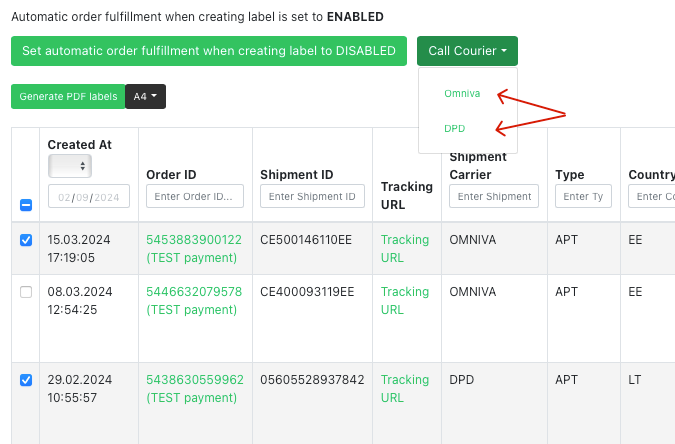
Izvēlieties sev ērtāko laika periodu, kurā vēlaties, lai kurjers atbrauc:
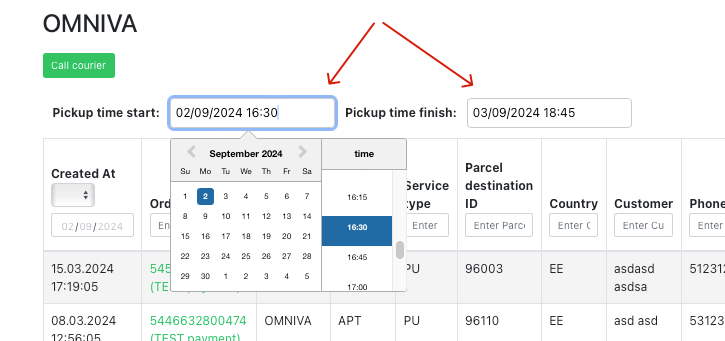
Un piespiediet pogu Call Courier:
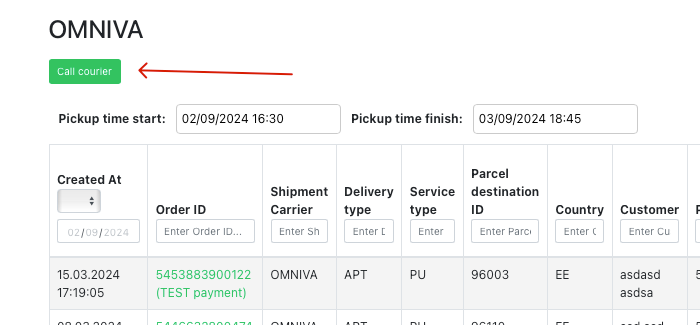
Ja viss ir korekti, tad pie pasūtījumu saraksta, parādīsies laiki, Pickup time kolonās:

Papildu piegādes metožu uzstādīšana
Saņemšana veikalā
Sadaļā App Settings -> General Settings ieslēdziet Shop pickup choice enabled un saglabājiet izmaiņas. Laukā zem tā, varat iztulkot to uz nepieciešamo valodu, ja neizmantojat mūsu automātiskos tulkojumus sadaļā Translations:
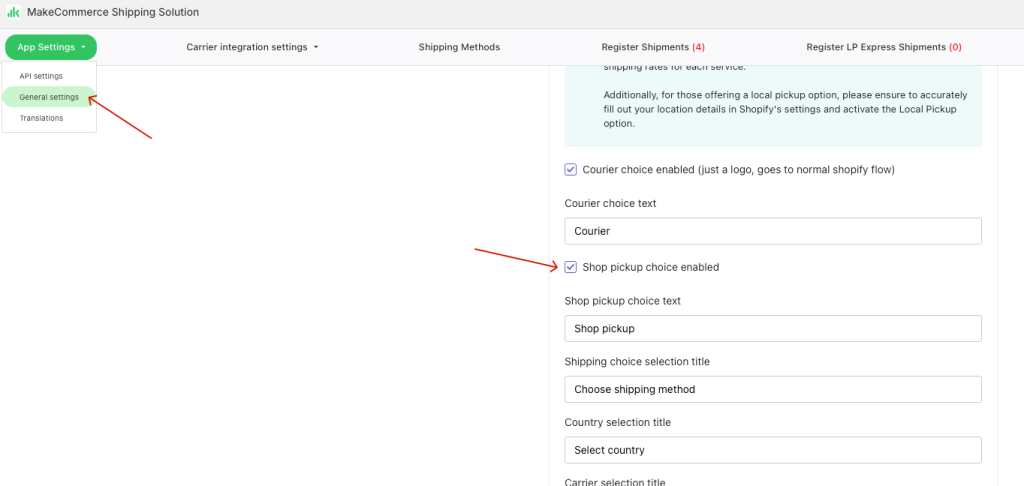
Tālāk, sadaļā Shipping Methods, atrodiet opciju Shop pickup un spiediet Edit:
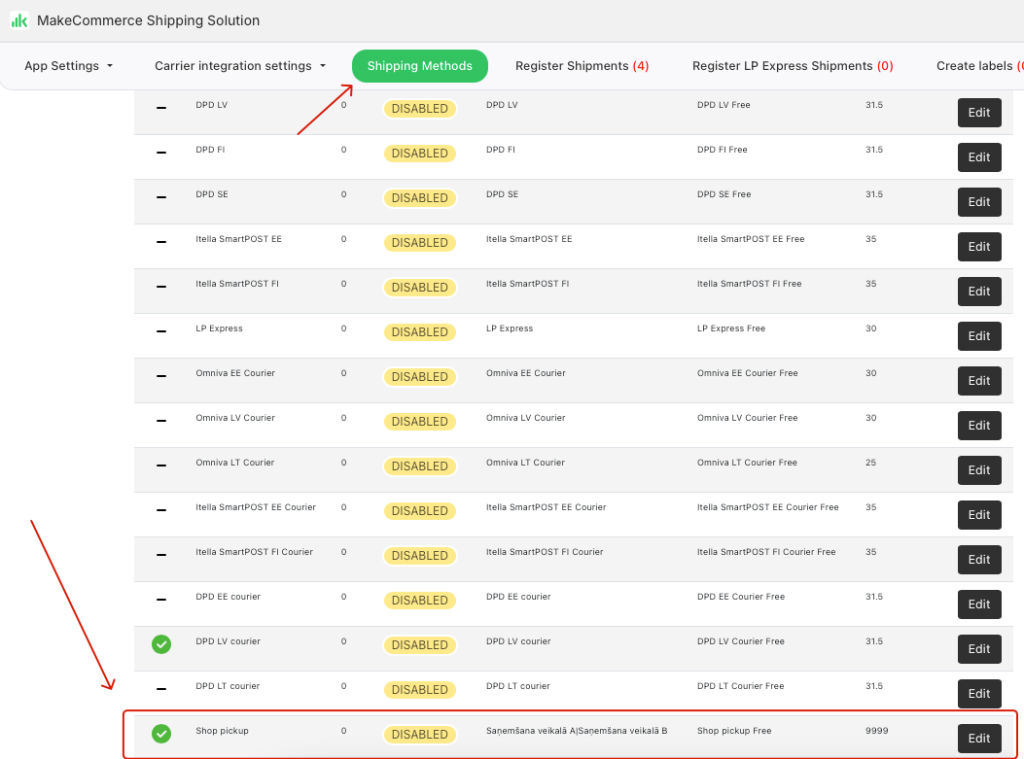
Labošanas skatā ievadiet piegādes izvēles nosaukumu. Piemēram, Saņemšana veikalā. Ja nepieciešamas vairākas lokācijas saņemšanai, tad ievadiet abas divas šeit, atdalot tās ar “|” simbolu. Saglabājiet izmaiņas:
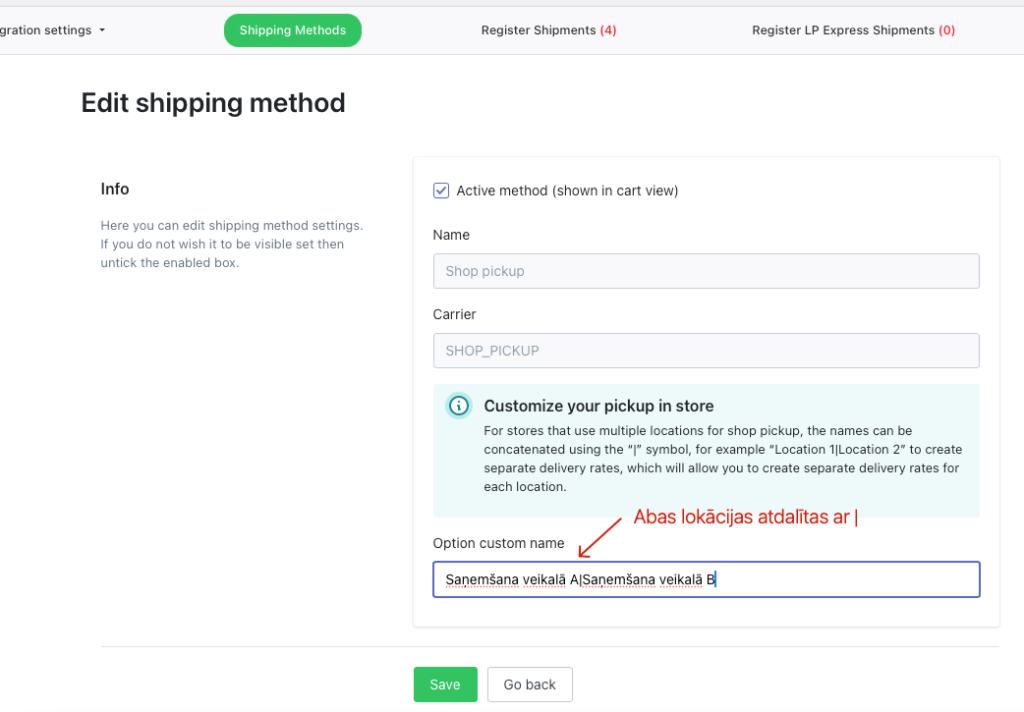
Tālāk, atveram Shopify piegādes zonu iestatījumus un izveidojām nepieciešamas zonas. Zonu nosaukumiem ir jāsakrīt ar to, ko ievadijāt iepriekšējā solī. Ja iepriekšējā solī mēs ievadijām: Saņemšana veikalā A|Saņemšana veikalā B, tad attiecīgi nepieciešams izveidot divas dažādas zonas ar nosaukumiem – “Saņemšana veikalā A” un “Saņemšana veikalā B“:
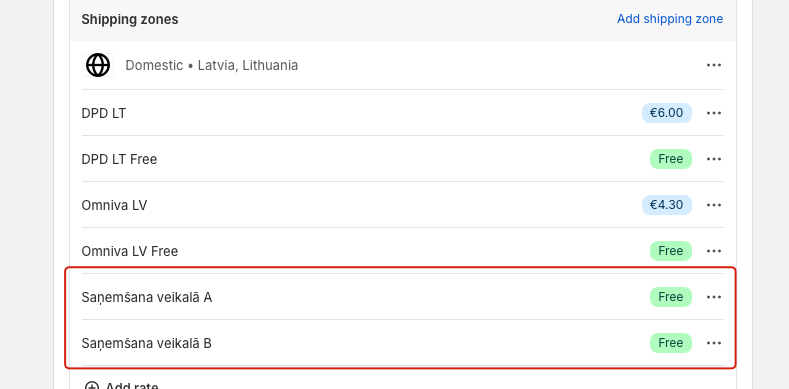
Atceraties saglabāt izmaiņas. Attiecīgi klientam groza skatā izvēloties saņemšana veikalā metodi, Shopify checkout parādisies izveidotās piegādes zonas izvēle:
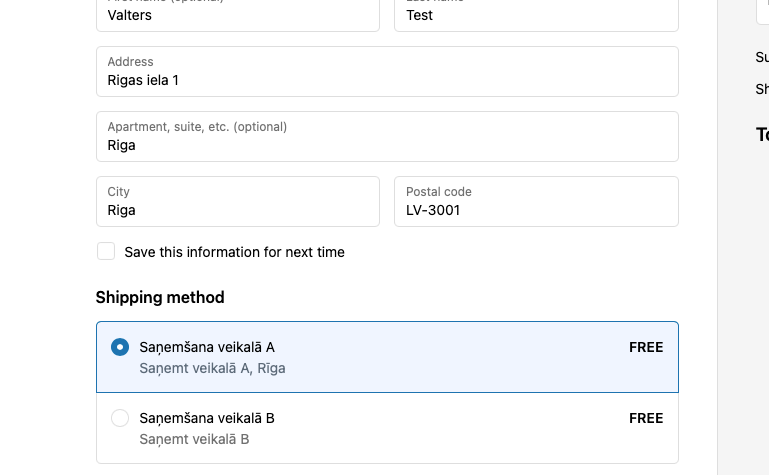
Personalizējams kurjers
Ja vēlaties izmantot papildu piegādes metodes, kas nav integrēti mūsu sistēmā. Šādos gadījumos Jūsu veikals var izmantot divas īpašas pogas (atrodas Snippet settings iestatījumos). Jums būs jāaktivizē kurjera opcija un jāmaina tās vārds. Ja vēlaties izmantot vairākas piegādes metodes, kuras mēs neatbalstām, varat mainīt opciju “Option custom name” uz tādu kā “DHL|Venipak”. Tas ļauj katram pakalpojumam izveidot atsevišķus piegādes tarifus, nodrošinot klientiem pielāgotākas piegādes iespējas.
Konfigurējams teksts citām piegādes metodēm
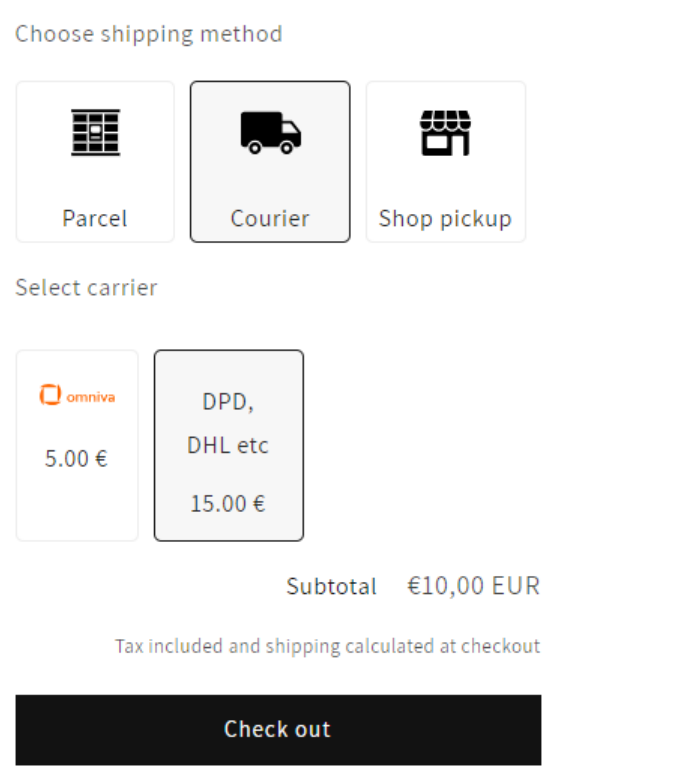
Teksts „DPD, DHL etc“ ir konfigurējams zem ‘Snippet settings’.
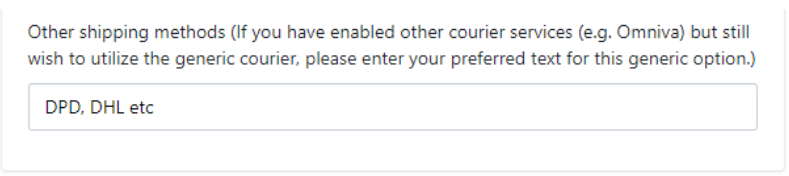
Uzmanību! Pēc noklusējuma ir vērtības „Other“ vairākās valodās.
Šis lauks var tikt tulkots sadaļā App Settings -> Translations tad „Other shipping methods“.
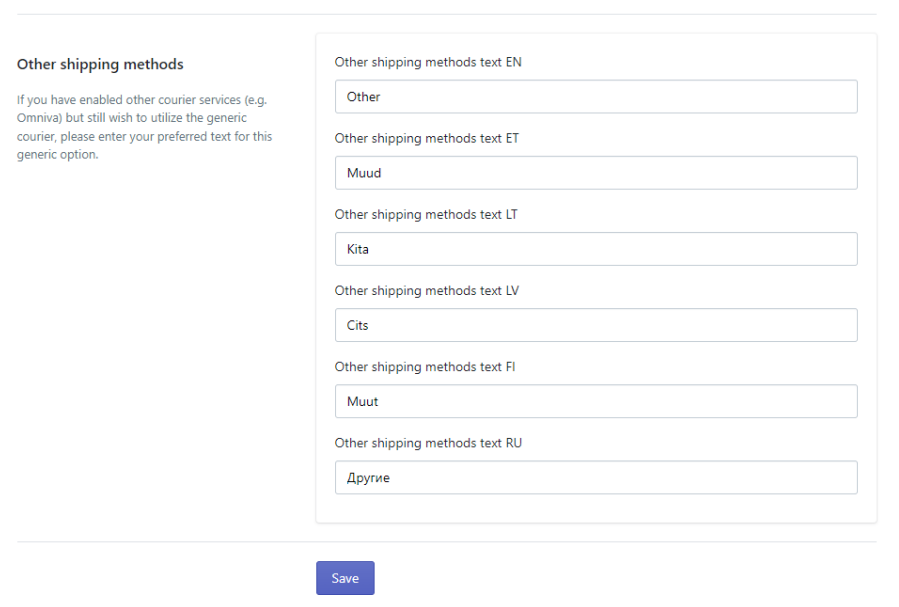
Jums var būt produkti, kuriem ir nepieciešami īpaši sūtīšanas apsvērumi. Tās var būt preces, kuras nevar nosūtīt, izmantojot standarta paku pakalpojumus to izmēra, svara vai apstrādes prasību dēļ vai preces, kas paredzētas tikai pieaugušajiem, piemēram, alkohols vai tabaka, uz kurām attiecas vecuma pārbaude.
Svars
Ja produktu konfigurācijā, tiem ir pievienots svars un ir atzīme par to, ka tas ir fizisks produkts: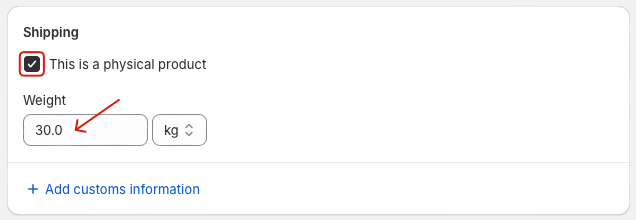
Tad MakeCommerce piegādnis spraudnis veiks pircēja groza pārbaudi, lai škirotu pieejamās piegādes metodes, atbilstoši to norādītājiem maksimālajiem piegādes svariem:
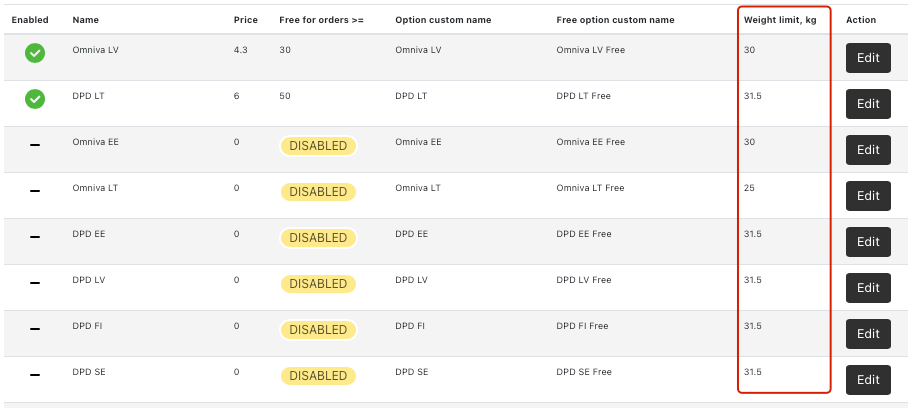
Adult vai NO_Parcel
- Ieejiet savā Shopify admin panelī.
- Ejiet uz “Products”.
- Spiediet uz produktu, kuru vēlaties atzīmēt kā nenosūtāmu.
- Sadaļā “Product type”, ievietojiet “NO_PARCEL” vai “ADULT”.
- Spiediet “Save” lai atjauninātu produkta informāciju.
Kad grozā ir produkti ar apzīmējumu “ADULT”, tikai tādas piegādes metodes kā ‘Omniva LV Courier’ kas atbalsta vecuma verifikāciju tiks parādīta klientam.
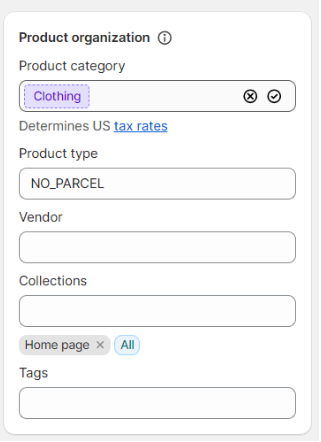
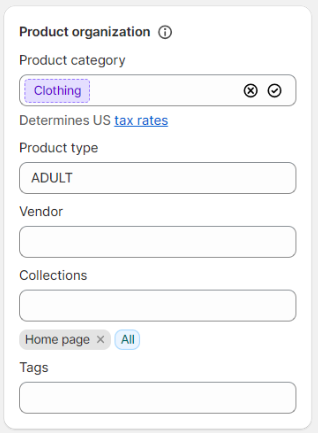
Pasūtījuma apstiprinājuma e-pasts
Pasūtījuma apstiprinājuma e-pasta ziņas pielāgošana. Izvēlēta piegādes metode un vieta neparādīsies klienta e-apstiprinājuma pastā, bet tikai, tad, kad klients būs atvēris View your order. Pasūtījuma apstiprinājuma e-pasta ziņā parādas tikai klienta ievadītā Shipping adrese, tāpēc, lai nemulsinātu klientus iesakām izmainīt pasūtījuma apstiprinājuma ziņu. Lai to izdarītu Jums jāiet uz Settings – Notifications un jāizvēlas Order confirmation.

Izmainiet koda daļu sadaļā pie Shipping address aizstājot kodu {{ shipping_address | format_address }} ar tekstu, kas norādā, ka izvēlēto piegādes veidu iespējams apskatīt klikšķinot uz View your order.
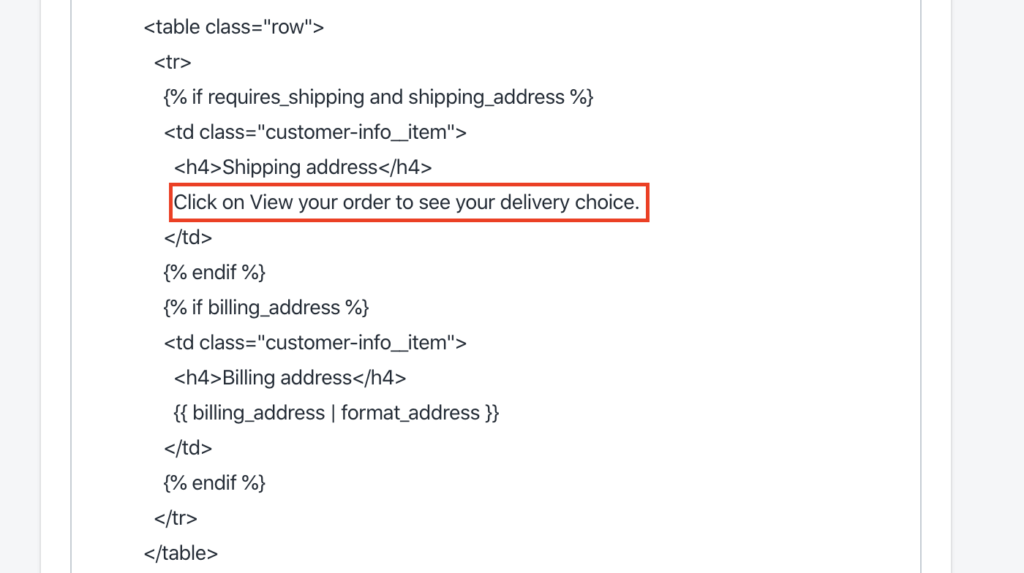
Lai Jums veiksmīga pārdošana internetā!